Kordula

L'originale di questo tutorial lo trovate qui

Ringrazio Michèle per avermi permesso di tradurre questo tutorial
Tutorial creato con psp X3 e tradotto con psp X
Materiale qui
Il tube della sedia è di Jhanna - Il tube del cane è di Roby2765 - Il tube del vaso è di AH - Il tube del budda è di Kikirou - il tube del bambù è di Guismo
Gli altri elementi che non sono una creazione di Michèle sono stati trovati sul web
Filtri usati qui: Simple

|
Porta con te la freccia per tenere il segno al tuo lavoro |
Preparazione
Apri in psp la maschera "mask_ Sigrid" e riducila ad icona
Metti la selezione "Fairymist_Kordula_1" nella cartella selezioni di psp
1. Apri una nuova immagine trasparente di 850 x 700 px.
2. Selezione/Seleziona tutto.
3. Apri lo sfondo "JHanna_286 background". Modifica/Copia e incolla nella selezione.
4. Deseleziona tutto.
Se desideri creare una versione personalizzata di questa tag dovrai applicare il viraggio allo sfondo perchè sia in armonia con i colori dei tuoi tubes
(Regola/Tonalità e saturazione/Viraggio).
5. Livelli/Duplica.
6. Livelli/Nuovo livello raster.
7. Riempi con il colore #000000.
8. Livelli/Nuovo livello di maschera e scegli "mask_ Sigrid": spunta luminanza d'origine e inverti i dati della maschera.
Regola/Messa a fuoco/Accentua messa a fuoco.
Livelli/Unisci/Unisci gruppo.
9. Abbassa l'opacità del livello a 32 oppure come preferisci.
10. Selezione/Carica selezione/Da disco e scegli "Fairymist_Kordula_1":
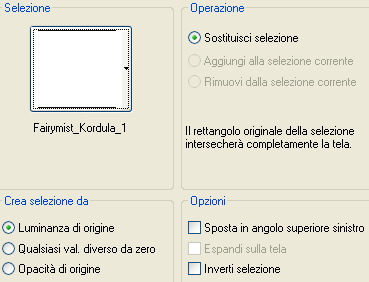
11. Premi il tasto Canc della tua tastiera.
Lascia selezionato.
12. Posizionati sul livello di sotto (Copia di Raster 1).
Premi di nuovo il tasto Canc della tua tastiera.
Lascia selezionato.
13. Posizionati sul livello di sfondo (Raster 1).
14. Livelli/Nuovo livello raster.
15. Apri l'immagine "Window_fenêtre" o altra immagine simile.
16. Modifica/Copia e incolla nella selezione.
17. Deseleziona tutto.
18. Cambia la modalità di miscelatura del livello da normale a sovrapponi o altra modalità che preferisci.
19. Posizionati sul livello che sta in cima (Gruppo-Raster 2).
20. Apri il tube "Small_Bouddha_Kikirou" o altro tube di tua scelta.
21. Modifica/Copia e incolla come nuovo livello.
22. Posiziona al centro della finestra.
Io ho cambiato la modalità di miscelatura del livello da normale a moltiplica.
23. Apri il tube "windchime" o altro tube di tua scelta.
24. Modifica/Copia e incolla come nuovo livello.
25. Posiziona come da lavoro finale o come preferisci.
Io ho cambiato la modalità di miscelatura del livello da normale a indebolisci.
26. Apri il tube "tapis" o altro tube di tua scelta.
27. Modifica/Copia e incolla come nuovo livello.
28. Posiziona come da lavoro finale o come preferisci.
Se necessario applica il viraggio perchè sia in armonia con il resto del lavoro.
29. Apri il tube "AHvase_bambou_Guismo" o altro tube di tua scelta.
30. Modifica/Copia e incolla come nuovo livello.
31. Posiziona come da lavoro finale o come preferisci.
32. Effetti/Effetti 3D/Sfalsa ombra: -1 / 4 / 50 / 10 / colore nero (per me).
33. Apri il tube "JHanna_597 tube" o altro tube di tua scelta.
34. Modifica/Copia e incolla come nuovo livello.
Io ho ridimensionato questo tube al 50% (tutti i livelli non spuntato).
Posiziona come da lavoro finale o come preferisci.
35. Effetti/Effetti 3D/Sfalsa ombra: -1 / 4 / 50 / 10 / colore nero (per me).
36. Apri il tube "Braque_de_Weimar" o altro tube di tua scelta.
37. Modifica/Copia e incolla come nuovo livello.
38. Posiziona come da lavoro finale o come preferisci.
39. Effetti/Effetti 3D/Sfalsa ombra: -1 / 4 / 50 / 10 / colore nero (per me).
40. Apri il tube "spider". Modifica/Copia e incolla come nuovo livello.
41. Posiziona come da lavoro finale o come preferisci.
42. Livelli/Duplica.
Io ho cambiato la modalità di miscelatura del livello da normale a indebolisci.
43. Apri il tube "spider_fil". Modifica/Copia e incolla come nuovo livello.
44. Posiziona come da lavoro finale o come preferisci.
Io ho cambiato la modalità di miscelatura del livello da normale a filtra e ho abbassato l'opacità a 42.
45. Livelli/Disponi/Sposta giù per due volte.
46. Posizionati sul livello che sta in cima.
Aggiungi la tua firma.
47. Assicurati che tutto sia ben posizionato.
Immagine/Aggiungi bordatura simmetrica di 2 px con un colore della tua cornice (per me #cfa677).
48. Modifica/Copia.
49. Livelli/Innalza livello di sfondo.
50. Immagine/Dimensione tela:
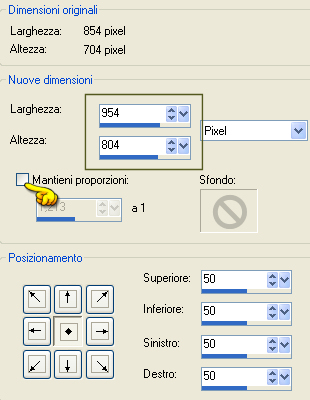
51. Livelli/Nuovo livello raster.
52. Livelli/Disponi/Sposta giù.
53. Selezione/Seleziona tutto.
54. Modifica/Incolla nella selezione.
Deseleziona tutto.
55. Regola/Sfocatura/Sfocatura gaussiana: raggio 20.
56. Livelli/Duplica.
Io ho cambiato la modalità di miscelatura del livello da normale a filtra.
A te vedere quale modalità preferisci.
57. Posizionati sul livello che sta in cima.
Apri il tube "photocorner". Modifica/Copia e incolla come nuovo livello.
58. Posiziona nell'angolo in alto a sinistra.
59. Effetti/Plug in/Simple/Top Left Mirror.
60. Livelli/Duplica.
Io ho cambiato la modalità di miscelatura del livello da normale a moltiplica.
A te vedere quale modalità preferisci.
61. Immagine/Aggiungi bordatura simmetrica di 1 px con un colore della tua cornice (per me #000000).
62. Ridimensiona se necessario e salva in jpeg.
Altra versione con tube di Tocha, Maryse, Animabelle e Adrimar e misted di Luna

La versione di Giograf - Grazie

Tutorial tradotto da Byllina il 15 giugno 2013
e registrato su TWI

Tradotti Michèle
Home
|